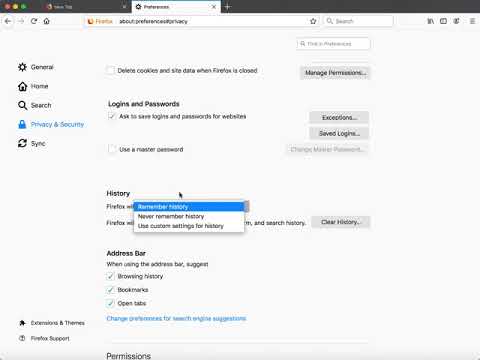Web tanımlama bilgisi, tarayıcı tanımlama bilgisi veya HTTP tanımlama bilgisi olarak da bilinen tanımlama bilgisi, kullanıcının web tarayıcısı tarafından depolanan bir metin parçasıdır. Tanımlama bilgisi, kimlik doğrulama, site tercihlerinin saklanması, alışveriş sepeti içeriği, sunucu tabanlı bir oturumun tanımlayıcısı veya metin verilerinin depolanması yoluyla gerçekleştirilebilecek herhangi bir şey için kullanılabilir. Firefox'ta çerezleri etkinleştirmek için bu kolay adımları uygulamanız yeterlidir.
adımlar

Adım 1. Firefox'u açın
Mavi bir küre etrafında turuncu bir tilkiye benzeyen Firefox uygulama simgesine tıklayın veya çift tıklayın.

Adım 2. ☰ öğesine tıklayın
Pencerenin sağ üst köşesindedir. Bir açılır menü görünecektir.

Adım 3. Açılır menüden "Seçenekler"i seçin

Adım 4. "Gizlilik ve Güvenlik" sekmesini açın
Navigasyon bölümünde sol taraftadır.

Adım 5. "İçerik Engelleme"yi standart olarak ayarlayın
Özel seçtiyseniz, çerez onay işaretinin işaretli olmadığından emin olun
Video - Bu hizmet kullanılarak YouTube ile bazı bilgiler paylaşılabilir